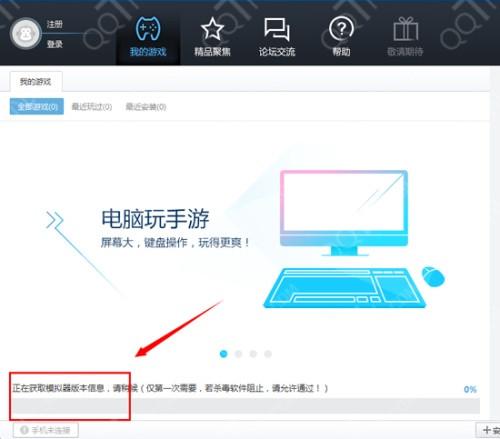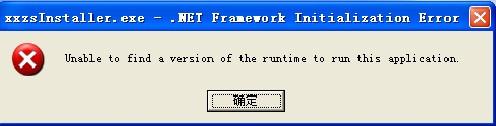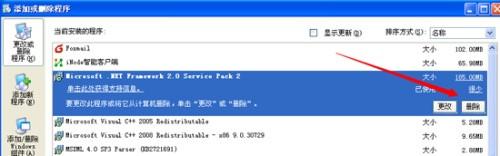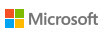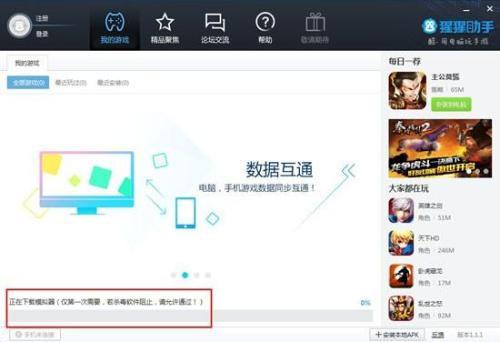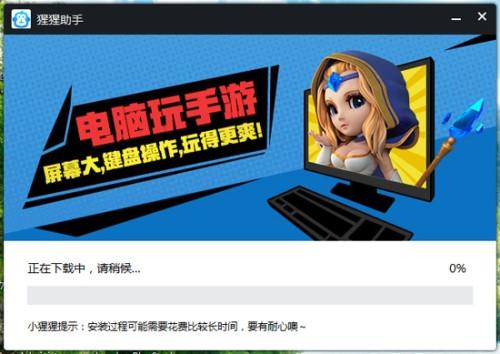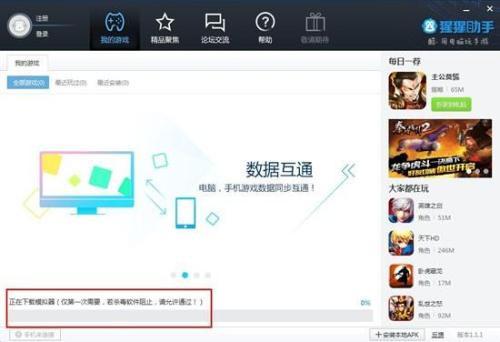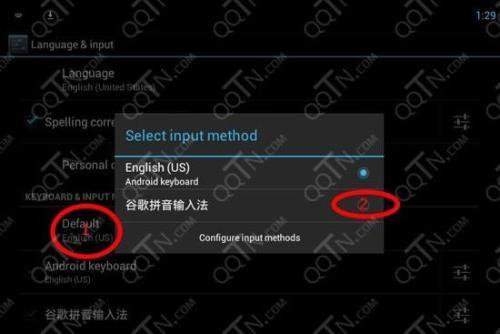猩猩助手无法下载模拟器及其他常见问题解答
08-08
状况一:提示正在获取模拟器版本,进度为0%
原因有可能是系统 .net framework2.0 损坏,或者系统.net framework参数不正确引起的!
猩猩助手模拟器必须安装.net frame work 2.0 sp2版本
1、系统没有安装.net framework 2.0 sp2(必须为2.0 sp2版本),xp系统会出现xxzsInstaller安装初始化错误
2、系统.net framework 2.0 sp2文件损坏,需要在控制面板先卸载后重新安装。
3、win7以及win7以上系统安装.net framework 3.5也可以,因为3.5包含了.net framework2.0 sp2
.net framework 3.5
类别: 常用软件 大小:2.8M 语言: 中文
进入下载页面查看详细信息 >>
状况二:已获取模拟器版本,正在下载,进度为0%
解决办法:可能是由于防火墙或者公司网络将迅雷下载功能禁止了,关闭windows防火墙或者360防火墙等软件即可。
其他常见问题:
一、硬件最低配置
i3以上CPU/内存2G/512M独立显卡,
在安装时请务必耐心等待,根据电脑配置的不同可能需要1-3分钟不等.
二、第一次安装猩猩助手,进度一直卡在0%
1、net环境损坏,WinXP用户请安装.net framework2.0,请到控制面板卸载后重新安装!
2、net环境损坏,Win7/8用户请安装 .net framework3.5,请到控制面板卸载后重新安装!
三、启动游戏出现白屏(黑屏,闪屏)/游戏安装进度一直卡在99%
1、请将桌面分辨率设置为真彩色32位。
2、请确认显卡支持open GL 2.0以上,下载驱动人生更新显卡驱动到至最新版本,更新完毕后重启电脑。下载地址:http://drivers.160.com/universal/graphics.html
3、请卸载游戏,重新安装。诸如“战神黎明”,“神雕侠侣”等3D大型渲染游戏需要卸载后重新安装。
4、如还是无法解决,请加官方Q群:264386431,有专业客服解决。
四、双显卡玩家启动游戏出现白屏(黑屏,闪屏)/游戏安装进度一直卡在99%
1、右键点击:我的电脑>属性>设备管理器>显示适配器,确认是否是双显卡,如否按第3点操作。
2、如是双显卡,请使用驱动人生将显卡驱动更新至最新版本,更新完毕后重启电脑。
3、桌面右键选择NVIDIA控制面板(对应选择自己的独显配置软件) > 3D设置 > 全局设置 >始终使用高性能NVIDIA显示适配器,点击“应用”后生效。
五、启动或关闭游戏时较慢
原因在于启动或关闭游戏时需要启动或关闭模拟器,占用CPU资源较多,官方目前正在改善ing。
六、模拟器下载没有进度
1、请确认电脑没有禁止迅雷下载。
2、关闭平台,重新启动。
七、键盘设置注意事项
1、游戏运行后才可进行键盘设置。
2、设置完热键后,点击保存。
3、保存后,点击右上角的键盘开关,设置为“开”的状态才可最终生效。
八、中文输入法设置步骤
1、启动游戏后点击“中”字按钮,进入中文输入法界面。
2、按如图设置
3、点击“返回”,设置成功。
4、玩家也可以自定义设置,安装搜狗输入法APK等,因附近大小限制,无法上传,请大家搜索后通过本地APK安装